Zalo là một ứng dụng nhắn tin, gọi điện khá phổ biến trên điện thoại, được nhiều người Việt yêu thích sử dụng. Tuy nhiên, so với zalo monile thì zalo PC còn có thêm nhiều tính năng khác nhằm phục vụ cho công việc tốt hơn. Vậy bạn đã biết cách tải ứng dụng mạng xã hội này về máy chưa? Nếu chưa, hãy tham khảo ngay bài viết hướng dẫn tải zalo về máy tính dưới đây của lacaloka nhé!
Hướng dẫn tải zalo về máy tính nhanh chóng, đơn giản
Hướng dẫn tải zalo về máy tính
Bước 1: Truy cập địa chỉ website: https://zalo.me/pc và nhấn vào ô “Tải ngay” để bắt đầu quá trình tải zalo PC về máy tính.
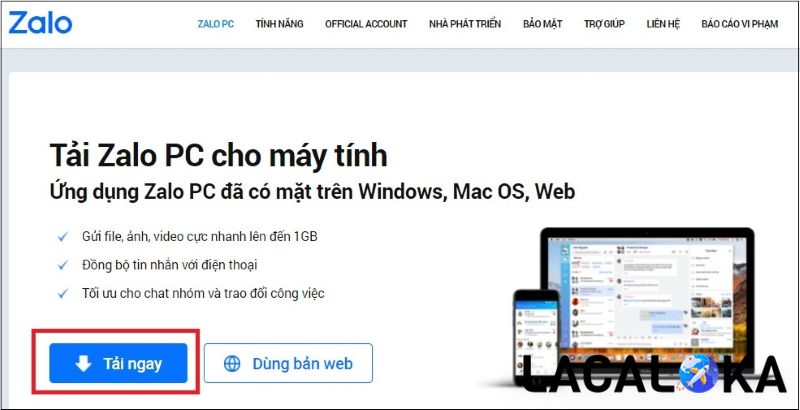
Bước 2: Lúc này, một cửa sổ xác nhận hiện ra và việc bạn cần làm là chọn folder lưu file phần mềm cũng như chờ quá trình tải xuống hoàn tất. File cài đặt zalo có dung lượng khoảng 93MB nên bạn cần chọn thư mục lưu có đủ dung lượng trống lớn hơn 93MB để chứa tệp này.
Cách cài đặt zalo PC trên máy tính
Sau khi đã tải thành công file cài đặt zalo PC thì bạn hãy bắt đầu tiến hành cài đặt phần mềm vào máy tính như sau:
Bước 1: Truy cập vào thư mục có chứa file cài đặt zalo Pc, nhấp chuột trái 2 lần vào tệp hoặc nhấp chuột phải vào tệp và chọn Open.
Bước 2: Lúc này, file sẽ bắt đầu chạy và bạn chỉ mất khoảng vài giây để chờ quá trình cài đặt hoàn tất. Sau đó, trở lại màn hình Desktop để kiểm tra xem biểu tượng zalo đã xuất hiện trên màn hình chưa. Nếu đã xuất hiện thì bạn đã cài đặt zalo thành công.
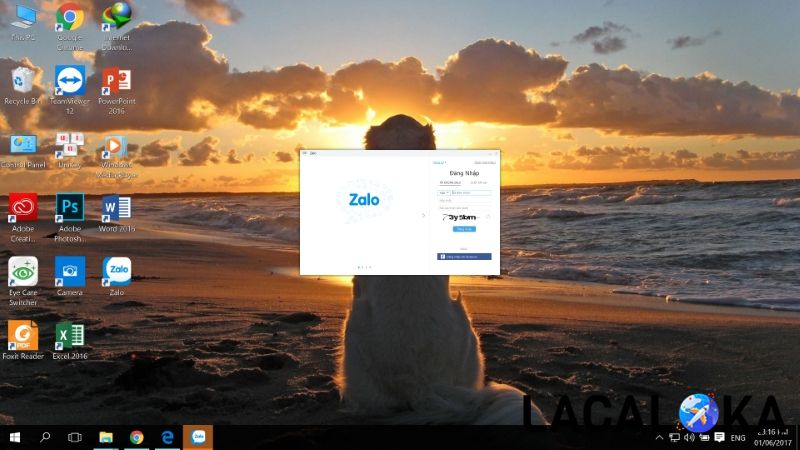
Hướng dẫn cách đăng nhập zalo trên máy tính
Để đăng nhập vào tài khoản zalo trên máy tính để bàn, laptop thì bạn có thể sử dụng một trong 2 phương án sau:
Cách đăng nhập zalo bằng số điện thoại, mật khẩu
Bước 1: Tại giao diện đăng nhập của zalo PC, bạn hãy nhập đúng số điện thoại đã dùng đăng ký zalo và mật khẩu của nó.
Bước 2: Sau đó, nhấn vào ô Đăng nhập. Đối với những tài khoản lần đầu đăng nhập zalo trên máy tính, hệ thống sẽ yêu cầu bạn xác minh chính chủ. Cụ thể, bạn cần nhấn chọn vào 3 ảnh đại diện của 3 tài khoản bạn bè và nhấp trả lời là xong.
Cách đăng nhập zalo bằng cách quét mã QR
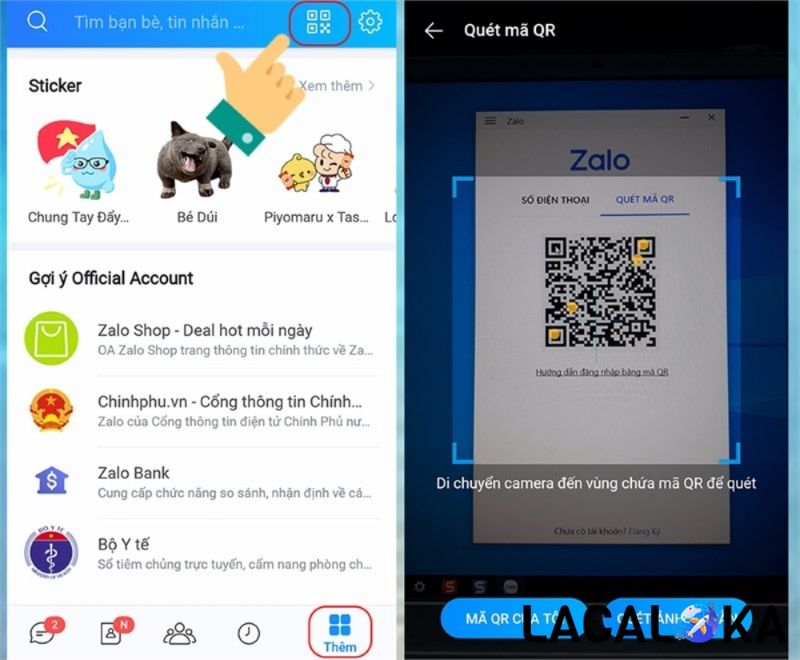
Bên cạnh cách đăng nhập bằng số điện thoại và mật khẩu thì bạn có thể đăng nhập bằng cách quét mã QR, cụ thể như sau:
Bước 1: Tại giao diện đăng nhập của zalo PC, chọn Quét mã QR. Lúc này, một mã QR dành riêng cho phiên đăng nhập này sẽ xuất hiện.
Bước 2: Mở ứng dụng zalo trên điện thoại, nhấn vào biểu tượng quét mã QR ở góc phải màn hình điện thoại để quét mã hiện trên màn hình máy tính.
Bước 3: Đợi zalo phản hồi trong vài giây, chọn tiếp đăng nhập để cho phép máy tính truy cập vào tài khoản zalo của bạn.
Xem thêm : Cách tải video từ Facebook về máy tính full HD không cần phần mềm
Một số nguyên nhân và cách khắc phục khi không tải được zalo về máy tính
Trong quá trình tải và cài đặt zalo trên máy tính, bạn sẽ gặp phải một số trường hợp không thể tải thành công dù đã thực hiện đúng theo hướng dẫn tải zalo về máy tính. Do đó, bạn có thể xem xét một số lỗi sau và cách khắc phục để hạn chế tình trạng không tải được zalo nhé!
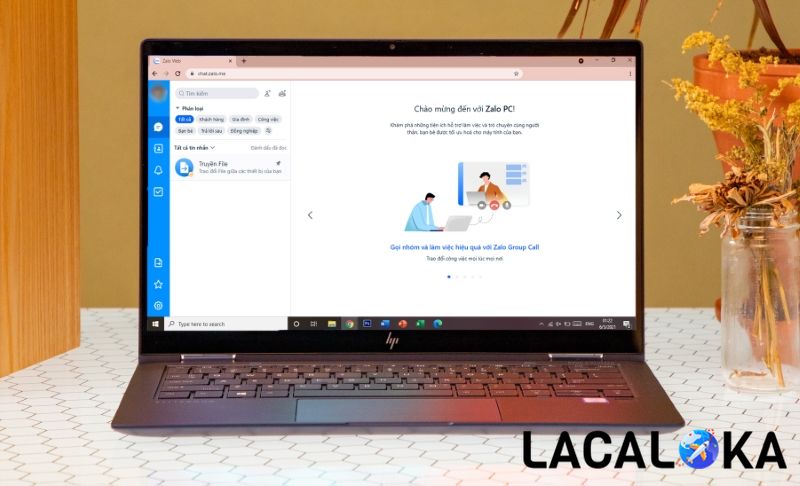
- Xung đột giữa zalo với các chương trình, phần mềm khác: Trong một vài trường hợp, ứng dụng zalo có thể xung đột bất chợt với các chương trình khác đang chạy trên máy tính, khiến bạn không thành công dù đã thực hiện theo hướng dẫn tải zalo về máy tính. Lúc này, bạn có thể khởi động lại máy để khắc phục tình trạng này.
- Bị chặn bởi các phần mềm diệt virus, chương trình Virus & threat của Windows: Khi thực hiện hướng dẫn tải zalo về máy tính không thành công, bạn nên kiểm tra xem nó có bị chặn bởi các chương trình liên quan đến virus trên máy tính không.
- Bản cài đặt không tương thích với máy: Máy tính 32bit và 64bit sử dụng hai phiên bản phần mềm khác nhau. Vì thế, bạn bên kiểm tra phiên bản máy trước khi thực hiện theo hướng dẫn tải zalo về máy tính bằng cách gõ System Information tại ô Search. Nếu ở cột phải System Type, nếu máy tính hiển thị x86 thì đây là phiên bản 32 bit còn x64 thì đây là phiên bản 64bit.
- Dung lượng bộ nhớ trong đầy: Một trong các lí do dù bạn đã thực hiện đúng theo hướng dẫn tải zalo về máy tính nhưng vẫn không thành công là do bộ nhớ đầy. Vì thế, hãy chuyển sang thư mục lưu trữ khác hoặc làm sạch bộ nhớ trước khi tải zalo PC.
- Dung lượng RAM không đủ: RAM sử dụng hết cũng là một trong các nguyên nhân khiến bạn không thể tải zalo về máy. Vì thế, hãy làm sạch bộ nhớ đệm bằng cách đóng bớt các ứng dụng không sử dụng và dọn rác máy tính.
Bài viết trên đây là toàn bộ các thông tin hướng dẫn tải zalo về máy tính một cách đơn giản, nhanh chóng nhất. Mong rằng những chia sẻ này sẽ hữu ích với các bạn và giúp cách bạn thành công ngay lần đầu thực hiện. Và đừng quên theo dõi lacaloka để cập nhật thêm nhiều thông tin bổ ích khác nhé!

